
Win11系统中,有时候我们需要以管理员身份来运行某些程序,以便获得更高的权限来执行一些操作。本文将介绍如何在Win11系统中设置所有程序以管理员身份运行,以便用户能够更方便地管理和操作系统中的各种程序。
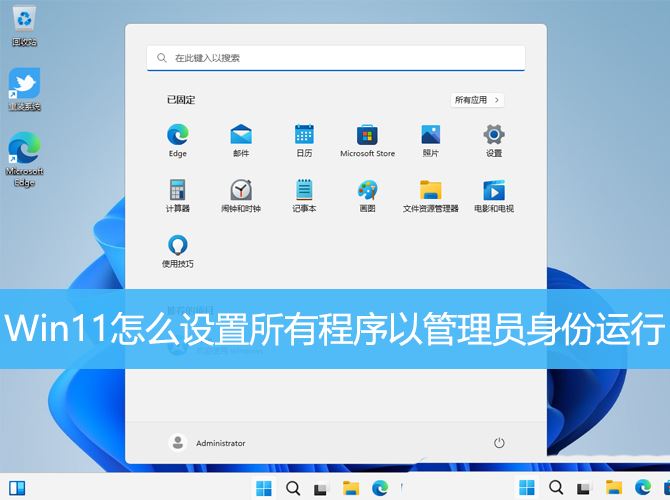
1、按【 Win + X 】组合键,或【右键】点击任务栏上的【Windows徽标】,在打开的菜单项中,选择【运行】;

2、运行窗口,输入【regedit】命令,然后按【Ctrl + Shift + Enter】以管理员权限打开注册表编辑器窗口;

3、用户账户控制窗口,你要允许此应用对你的设备进行更改吗?点击【是】;

4、注册表编辑器窗口,依次展开到以下路径:HKEY_LOCAL_MACHINE\SOFTWARE\Microsoft\Windows\CurrentVersion\Policies\System
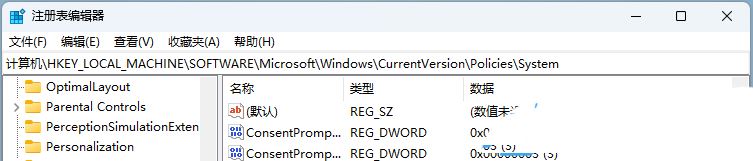
5、在右侧找到并双击打开【EnableLUA】,将数值数据改为【0】;

6、这时候会弹出安全和维护窗口,点击【立即重新启动】;

以上就是Win11设置所有程序以管理员身份运行的方法,希望大家喜欢,请继续关注风君子博客。
相关推荐:
电脑怎么关闭管理员权限? win11解除管理员权限的技巧
Win11管理员账户名字怎么更改? Win11管理员重命名的技巧

 支付宝扫一扫
支付宝扫一扫 微信扫一扫
微信扫一扫






最新评论